win10屏幕截图快捷键 win10屏幕截图快捷键详解
更新日期:2023-08-25 10:59:32
来源:网友投稿
截图是很多用户在学习或者是工作的人都会经常接触到的功能,平时经常在用电脑的朋友应该都知道有很多第三方的软件是可以截图的,但其实windows10自带的截屏功能十分方便,只是很多人不知道而已。对于win10屏幕截图快捷键是什么应该也有挺多用户感兴趣的,下面就来看看截图快捷键详解吧。

win10屏幕截图快捷键是什么
1、框选快捷键
Win+Shift+S组合键
注:类似QQ、微信的选取的截图,局部截图。
2、全屏截图快捷键
Win+Printscreen组合键
注:此截图会直接保存到路径为此电脑-图片-截图的文件夹中。
3、全屏截图快捷键
Win+W组合键
注:会唤出屏幕右侧工作区,选择屏幕草图,可裁剪,可编辑,可保存,可复制操作。
4、全屏截图快捷键
Print Screen组合键
注:这个会截取当前屏幕所有内容,存储在剪切板中,在qq、微信等聊天窗口等可以进行粘贴(Ctrl+V)操作,就可以看到全屏截图。
5、windows10截图工具:
1、在win10开始菜单旁边的搜索“截图工具”,点击最佳匹配项的“截图工具”。
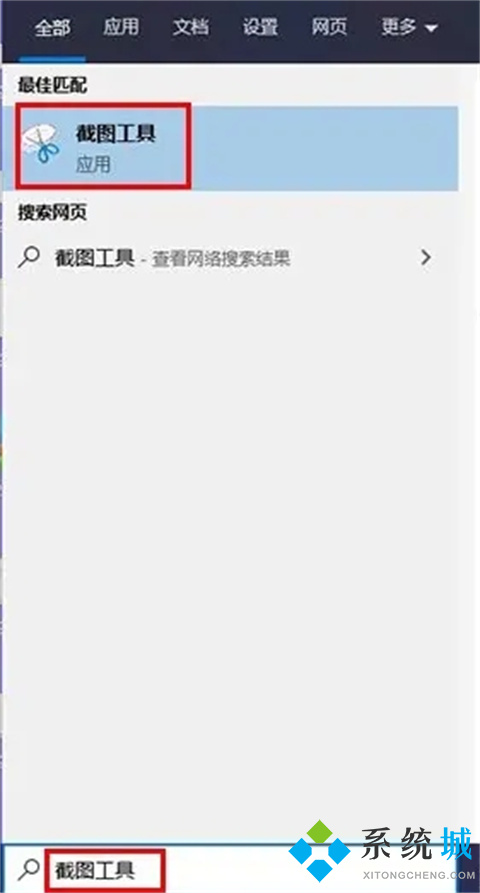
2、打开win10的截图工具后,可以看见截图模式很多。
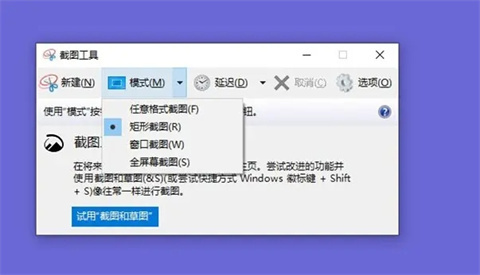
总结:
1、Win+Shift+S组合键
2、Win+Printscreen组合键
3、Win+W组合键
4、Print Screen组合键
5、windows10截图工具
以上的全部内容就是系统城为大家提供的win10屏幕截图快捷键是什么的多种快捷键截图方法啦~都是可以轻松实现大家的截图需求的哦~系统城感谢您的阅读!
- monterey12.1正式版无法检测更新详情0次
- zui13更新计划详细介绍0次
- 优麒麟u盘安装详细教程0次
- 优麒麟和银河麒麟区别详细介绍0次
- monterey屏幕镜像使用教程0次
- monterey关闭sip教程0次
- 优麒麟操作系统详细评测0次
- monterey支持多设备互动吗详情0次
- 优麒麟中文设置教程0次
- monterey和bigsur区别详细介绍0次
周
月











